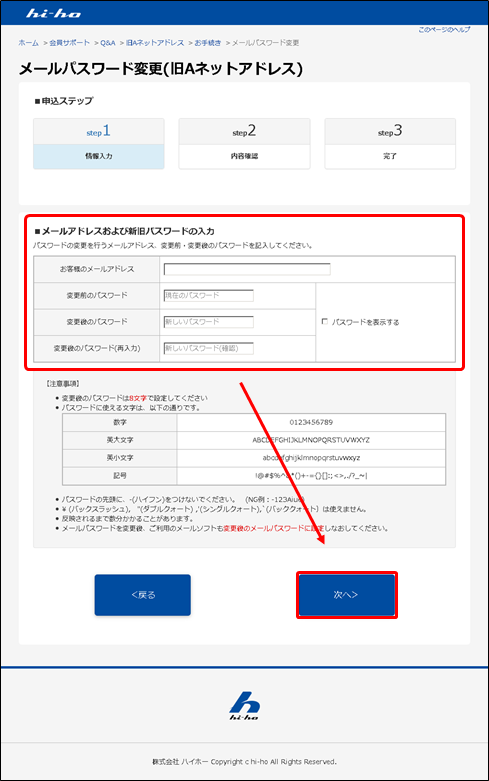Q. 【画面説明】メールパスワード変更:STEP1-入力画面
A.
■画面構成
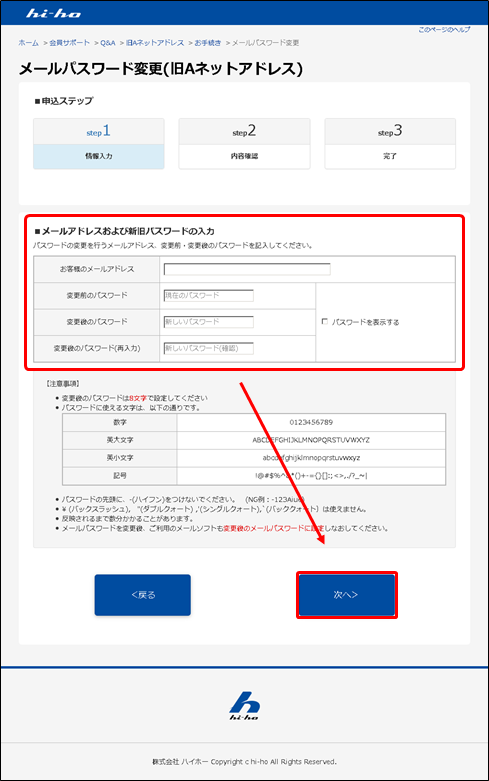
■画面解説
お手続きのための認証(ログイン)と、新パスワードの入力画面です。
以下項目を確認の上、[次へ>]をクリックしてください。
- お客様のメールアドレス
- ご利用のメールアドレス(例:t-haiho@asagoshi-net.jp)を記入してください。
- 変更前のパスワード
- 「お客様のメールアドレス」欄で記入したメールの「現在のパスワード」を入力してください。
- 変更後のパスワード、変更後のパスワード(再入力)
- 新しいパスワードを入力してください。
- 再入力欄にも同一内容を記入してください。
- 利用可能な文字等の制限は下部の「【注意事項】」をご参照ください。
- パスワードを表示する
【アンケート】hi-ho Q&Aページについて
このQ&Aページの内容について、アンケートにご協力ください。
アンケートに回答する
[×]アンケートを閉じる
アンケートへのご協力ありがとうございました。
- 今後のhi-ho Q&Aページの改善にのみ利用させていただきます。
- 回答内容にお問い合わせが含まれていた場合でも、お客様に返信することはございません。
お問い合わせをご希望の場合はこちらより、別途お問い合わせください。